Pasek narzędziowy

Urlopy – otwiera okno rejestracji urlopu.
Nieobecności rodzicielskie – otwiera okno rejestracji nieobecności rodzicielskich.
Choroby – otwiera okno rejestracji choroby.
Inne nieobecności – otwiera okno rejestracji nieobecności z kategorii inne, takie jak: spóźnienia, nieobecności nieusprawiedliwione, usprawiedliwione płatnie/niepłatne, przestój w pracy.
Wszystkie nieobecności – otwiera okno rejestracji nieobecności (urlopy, nieobecności rodzicielskie, choroby). Po wyborze rodzaju nieobecności wyświetlone zostaną pola dla niej charakterystyczne.
Edytuj nieobecność – otwiera okno edycji wybranej nieobecności.
Eksportuj – rozwija menu z poleceniami eksportu zawartości listy do pliku XPS lub PDF.
Drukuj – drukuje zawartość listy.
Lista zdarzeń nieobecności
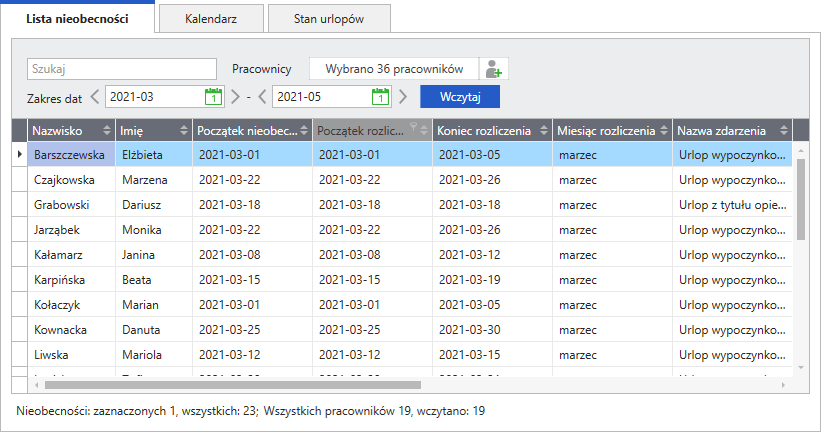
Wyszukiwanie
Pole Szukaj umożliwia szybkie filtrowanie listy według wprowadzonej frazy.
Wybór pracowników
Pole Pracownicy prezentuje informację o liczbie wybranych i prezentowanych na liście pracownikach. W przypadku, gdy wybrany jest jeden pracownik, prezentowane jest jego imię i nazwisko.
Przycisk ![]() otwiera okno kartoteki pracowników z możliwością wskazania jednego lub wielu pracowników dla Pulpitu nieobecności. Wybór pracowników z kartoteki potwierdź przyciskiem Wybierz aby powrócić do pulpitu nieobecności.
otwiera okno kartoteki pracowników z możliwością wskazania jednego lub wielu pracowników dla Pulpitu nieobecności. Wybór pracowników z kartoteki potwierdź przyciskiem Wybierz aby powrócić do pulpitu nieobecności.
Po każdorazowej zmianie wyboru pracowników (lub zakresu dat) należy kliknąć przycisk Wczytaj, aby wyświetlić dane według wybranych parametrów.
Zakres dat prezentowanych danych
Pola Zakres dat (od, do) umożliwiają wybór miesięcy, dla których prezentowane są nieobecności pracowników w panelu.
Po każdorazowej zmianie zakresu dat (lub wyborze pracowników) należy kliknąć przycisk Wczytaj, aby wyświetlić dane według wybranych parametrów.
Podsumowanie listy
Poniżej listy wyświetlane jest podsumowanie z:
•liczbą aktualnie wybranych oraz wszystkich nieobecności na liście,
•sumą wartości w kolumnie Liczba dni roboczych,
•sumą wartości w kolumnie Liczba dni kalendarzowych,
•sumą wartości w kolumnie Liczba godzin roboczych.
Menu kontekstowe
Gdy zaznaczona jest jedna nieobecność dostępne jest dla niej menu kontekstowe (prawy przycisk myszy) z poleceniami:
•Wstaw nieobecność – rozwija menu z wyborem rodzaju dodawanego zdarzenia, kliknięcie otworzy okno rejestracji nieobecności.
•Edytuj – otwiera okno edycji wybranej nieobecności.
•Przejdź do pracownika – otwiera zakładkę Kalendarz okna pracownika.
Widoczne kolumny
Dostępne z menu kontekstowym dla nagłówka listy polecenie Pokaż wybór kolumn umożliwia dostosowanie wyświetlanych na liście nieobecności kolumn.
Definiowanie własnych kolumn >>
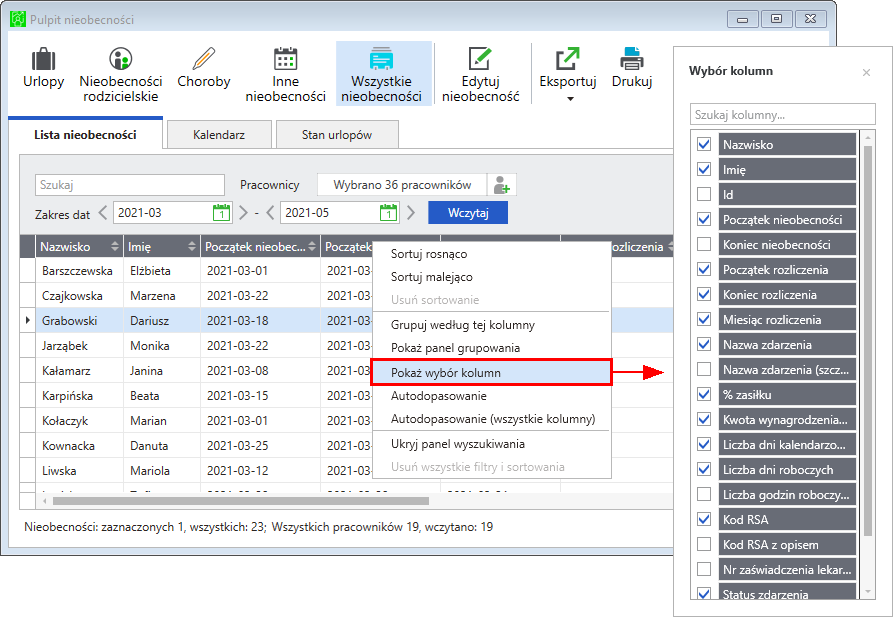
Kolejność kolumn na liście można zmienić metodą "przeciągnij i upuść".
Wprowadzane zmiany są zapamiętywane dla użytkownika.